Com desactivar Zoom perquè sexecuti automàticament a linici de Windows?

Com desactivar Zoom perquè s'executi automàticament a l'inici de Windows?
Aquí teniu una pregunta de l'Hèctor:
Salutacions. Sembla una pregunta senzilla, però realment no ho puc entendre. Sé que és bastant fàcil moure fitxers entre canals a Microsoft Teams, però per què no puc moure carpetes també entre diferents equips i canals?
Ús de SharePoint per moure carpeta entre canals d'equips
A partir de desembre de 2021, Microsoft Teams no ofereix una opció senzilla per moure carpetes. Dit això, com que els fitxers i les carpetes d'equips s'emmagatzemen realment com a biblioteques de Microsoft SharePoint, podem utilitzar les capacitats de SharePoint per manipular l'estructura de carpetes dels nostres canals.
Usuaris web d'equips: en cas que no veieu les carpetes transferides al vostre canal de destinació, simplement actualitzeu el navegador (prem F5).
Podeu combinar o combinar una estructura de carpetes a Teams?
Com es mostra a continuació, SharePoint ofereix un munt de capacitats per crear, moure o copiar carpetes que podeu utilitzar per reestructurar l'estructura de carpetes d'equips als vostres canals rellevants.
Podeu arrossegar i deixar anar carpetes a Teams?
A partir d'avui, Microsoft no admet arrossegar i deixar anar fitxers i carpetes entre canals d'un equip o equips diferents.
Transferència de fitxers de SharePoint a Teams
Podeu afegir fàcilment fitxers de SharePoint a Teams mitjançant el botó Afegeix emmagatzematge al núvol disponible a la pestanya Fitxers del vostre canal . A continuació, seguiu endavant i seleccioneu l'opció de SharePoint i trieu la biblioteca de documents rellevant que voleu afegir a la vostra carpeta d'equips.
Heu d'utilitzar SharePoint quan us moveu des d'un canal privat.
Vés al canal privat on es troben els fitxers que vols moure. Seleccioneu Fitxers.
A la part superior dreta, feu clic a Obre a SharePoint.
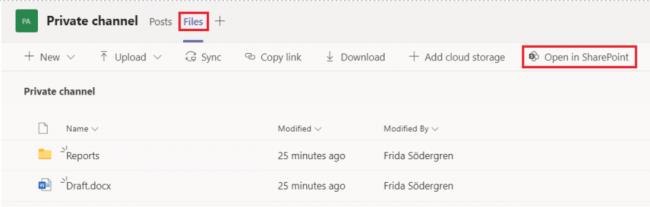
Seleccioneu els fitxers que voleu moure, feu clic als tres punts i seleccioneu Mou a.
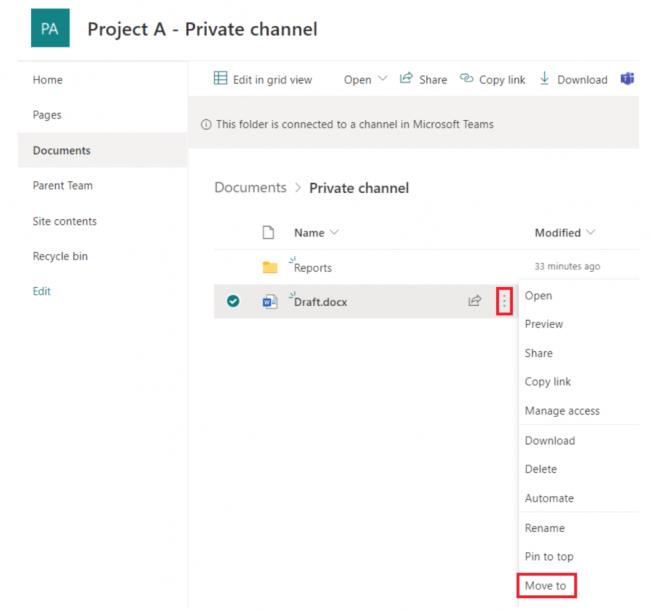
Si voleu moure els fitxers a un altre equip, aleshores seleccioneu aquest equip. Si voleu moure els fitxers a un altre canal de l'equip actual, seleccioneu l'equip actual (en aquest cas, el Projecte A) i feu clic al canal al qual voleu moure els fitxers. Tingueu en compte que no heu de seleccionar "Biblioteca actual", ja que significa el canal privat.
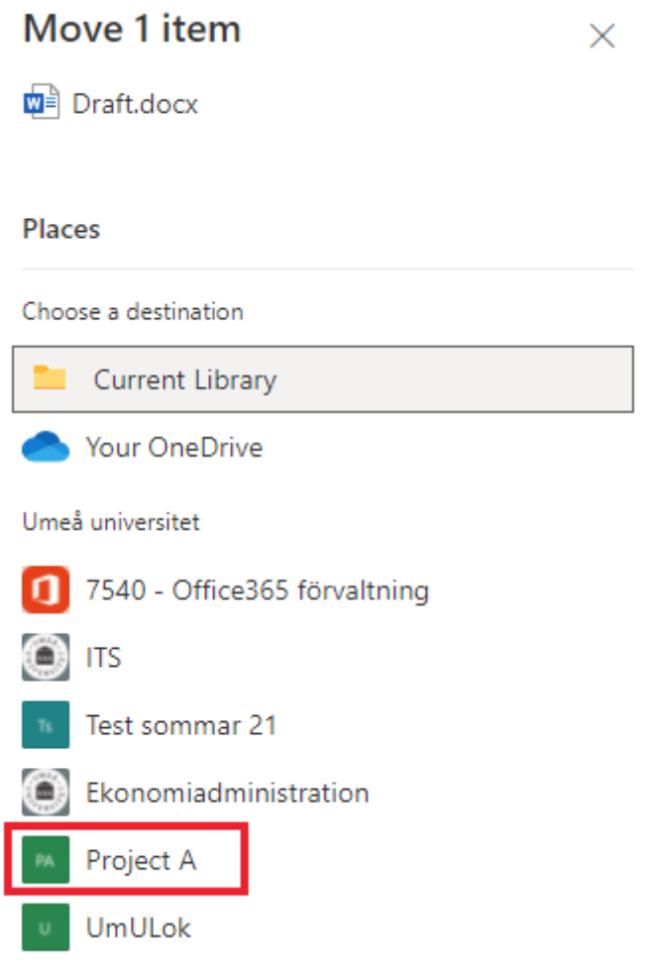
Selecciona Mou aquí. I ja has acabat!
Com desactivar Zoom perquè s'executi automàticament a l'inici de Windows?
Obteniu informació sobre com desactivar el soroll dels recordatoris, notificacions i sons de l'escriptori i de correu electrònic de Slack
Obteniu informació sobre com podeu presentar fàcilment un fitxer ppt a les reunions de Microsoft Teams.
Apreneu a aturar fàcilment l'inici automàtic de Microsoft Teams a macOS si continua apareixent quan engegueu el vostre sistema operatiu.
Obteniu informació sobre com activar fàcilment la integració de Microsoft Teams des del vostre calendari d'Outlook.
Obteniu informació sobre com bloquejar els participants del xat a Zoom
Obteniu informació sobre com personalitzar la mida de la lletra a Microsoft Teams i Zoom.
Obteniu informació sobre com transferir fàcilment una o diverses carpetes entre canals del mateix Microsoft Teams o diferents.
Apreneu a configurar la zona horària a la versió web de Microsoft Teams perquè es sincronitzi amb la vostra versió d'escriptori.
Obteniu informació sobre com aturar els missatges d'escriptori de Zoom a Windows i macOS.







